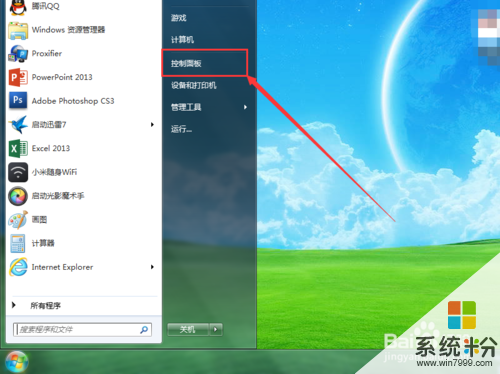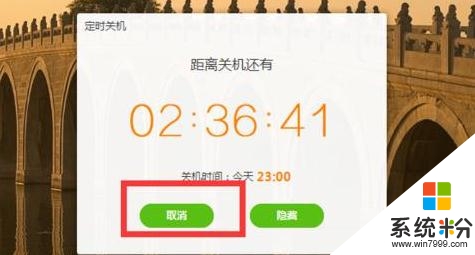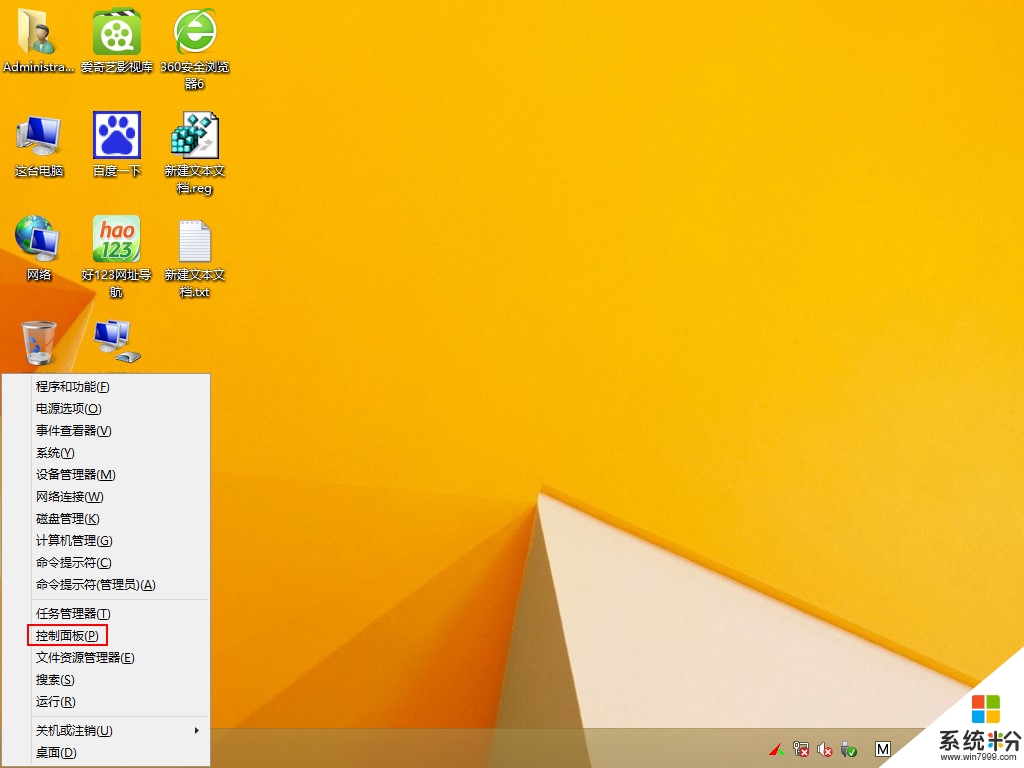求大神解答电脑怎么这么定时关机
提问者:红尘来去梦一场 | 浏览 次 | 提问时间:2017-01-10 | 回答数量:3
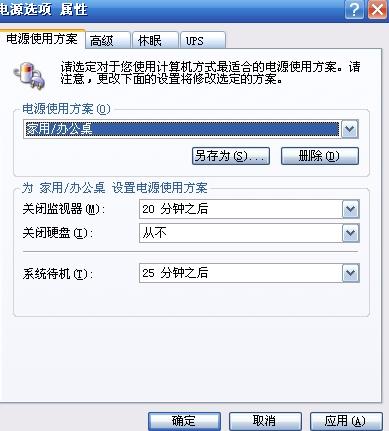 假如你需要电脑在20:20自动关机,那么只需要在“开始”菜单中选择“运行”,然后输入at 20:20 Shutdown -s,点击“确定”即可。这样当电脑系统时间到了2...
假如你需要电脑在20:20自动关机,那么只需要在“开始”菜单中选择“运行”,然后输入at 20:20 Shutdown -s,点击“确定”即可。这样当电脑系统时间到了2...
已有3条答案
justdid
回答数:14397 | 被采纳数:2
2017-01-10 13:38:52
假如你需要电脑在20:20自动关机,那么只需要在“开始”菜单中选择“运行”,然后输入at 20:20 Shutdown -s,点击“确定”即可。这样当电脑系统时间到了20:20时,电脑就会自动出现“系统关机”的对话框,30秒以后就会自动关机,这30秒是为了让用户在关机前保存现在运行的工作,以免造成不必要的损失。
赞 1439
身份证猜去吧
回答数:3834 | 被采纳数:0
2017-01-10 13:39:10
1、在开始-附件-系统工具-任务计划中,双击添加任务计划,点击下一步。
2、在打开的界面中点击浏览,或从框中任意选择一个程序也行,选择一个歌曲或什么程序,再选择每天或每周什么的执行这个任务,起始时间自定,再点下一步,出现输入系统用户名和密码,无别的用户名和密码的可以跳过,单击下一步。
3、在打开的界面中,选择“在单击完成时打开此任务的高级属性”,然后再点完成。
4、在弹出的对话框中点设置,在电源管理中选择“唤醒这台计算机运行此任务”,再点确定。
2、在打开的界面中点击浏览,或从框中任意选择一个程序也行,选择一个歌曲或什么程序,再选择每天或每周什么的执行这个任务,起始时间自定,再点下一步,出现输入系统用户名和密码,无别的用户名和密码的可以跳过,单击下一步。
3、在打开的界面中,选择“在单击完成时打开此任务的高级属性”,然后再点完成。
4、在弹出的对话框中点设置,在电源管理中选择“唤醒这台计算机运行此任务”,再点确定。
赞 383
人面兽心丶2c
回答数:23107 | 被采纳数:3
2017-01-10 14:49:49
你好 方法如下:
1、点击电脑屏幕左下角的开始按钮,在所有程序里依次选择选择附件---系统工具,然后单击打开任务计划程序
2、点击打开任务计划程序后,在最右边的操作框里选择创建基本任务,然后在创建基本任务对话框的名称一栏里填写“定时关机”,然后点击下一步
3、在写完名称点击下一步后,会出现任务触发器对话框,根据自己的需要选择定时关机的开始时间(举例来说选择每天,即每天都要定时关机;选择每周,即每周某一天或几天会定时关机,以此类推)选择好了点击下一步(这里选择每天)
4、接下来会出现每日的对话框,输入定时关机的时间以及每隔几天定时关机(注意开始时间就是现在设置的时间,不用更改)
5、输完时间点击下一步,会出现启动程序对话框,需要浏览找出或直接输入 C:\\\\\\\\Windows\\\\\\\\System32\\\\\\\\shutdown.exe 这个程序,在添加参数后面的框中输入 -s (即关机命令)
6、点击下一步后,出现完成提示的摘要对话框,在仔细核对一下名称、触发器、操作等信息
7、勾选摘要对话框最下面的“当单击完成时......”,点击完成后会出现定时关机属性(在这里可以更改名称、位置、用户等),定时关机程序就基本设置完了
1、点击电脑屏幕左下角的开始按钮,在所有程序里依次选择选择附件---系统工具,然后单击打开任务计划程序
2、点击打开任务计划程序后,在最右边的操作框里选择创建基本任务,然后在创建基本任务对话框的名称一栏里填写“定时关机”,然后点击下一步
3、在写完名称点击下一步后,会出现任务触发器对话框,根据自己的需要选择定时关机的开始时间(举例来说选择每天,即每天都要定时关机;选择每周,即每周某一天或几天会定时关机,以此类推)选择好了点击下一步(这里选择每天)
4、接下来会出现每日的对话框,输入定时关机的时间以及每隔几天定时关机(注意开始时间就是现在设置的时间,不用更改)
5、输完时间点击下一步,会出现启动程序对话框,需要浏览找出或直接输入 C:\\\\\\\\Windows\\\\\\\\System32\\\\\\\\shutdown.exe 这个程序,在添加参数后面的框中输入 -s (即关机命令)
6、点击下一步后,出现完成提示的摘要对话框,在仔细核对一下名称、触发器、操作等信息
7、勾选摘要对话框最下面的“当单击完成时......”,点击完成后会出现定时关机属性(在这里可以更改名称、位置、用户等),定时关机程序就基本设置完了
赞 2310
相关问题
解决方法
-
电脑怎么定时关机? 可能因为自己的电脑下载东西,或者一些笔记本用来当主机来给客机联网,自己要出去办事或者睡觉了。想在某个时间关机怎么办呢?那么就设置定时关机即可。那么,怎么样...
-
请问Win7系统电脑怎么设置麦克风 求大神解答如何调整麦克风设置
今天给大家带来请问Win7系统电脑怎么设置麦克风,求大神解答如何调整麦克风设置,让您轻松解决问题。一般笔记本都自带麦克风,或者一些小伙伴给台式电脑也安装了麦克风,当麦克风工作不正常...
-
如果我们的win7电脑有不需要人工干预即可自动完成的任务,并且耗时很长,那么设置自动关机就显得十分有用了,那么win7电脑定时关机怎么设置?下面学习啦小编就为大家带来了win7电脑...
-
win8.1怎么设置定时关机,win8.1电脑定时关机设置步骤
很多用户有时候会急匆匆出门忘记关电脑而导致电的浪费,因此很多人都去网上下载免费的定时关机软件,但每天都要去设置一下感到很麻烦,那么我们该怎么设置定时关机呢?接下来就给大家详细介绍w...
最新其他问答
- 1 抖音评语大全简短
- 2 抖音怎么获得元宝
- 3 抖音工会礼物优惠
- 4抖音发表评价好评
- 5抖音破五百播放后
- 6在抖音里开通抖音橱窗
- 7抖音评论怎么点开不了
- 8抖音买抖快手买什么
- 9延安有哪些抖音公会
- 10抖音勋章在哪设置的